苹果手机铃声设置全攻略:轻松几步,让你的铃声个性又动听!
作者:佚名 来源:未知 时间:2024-10-25
在当今智能手机普及的时代,苹果手机凭借其独特的iOS系统、卓越的性能设计以及丰富的应用生态,赢得了全球大量用户的喜爱。其中,个性化设置是苹果手机的一大亮点,而铃声设置则是展现个性不可或缺的一环。本文将详细指导您如何正确地为苹果手机设置铃声,从基础操作到进阶技巧,全方位满足您的个性化需求。

一、了解苹果手机铃声设置的基本路径
苹果手机的铃声设置主要通过“设置”应用中的“声音与触感”或“声音”(根据iOS版本可能有所不同)选项进行。具体步骤如下:
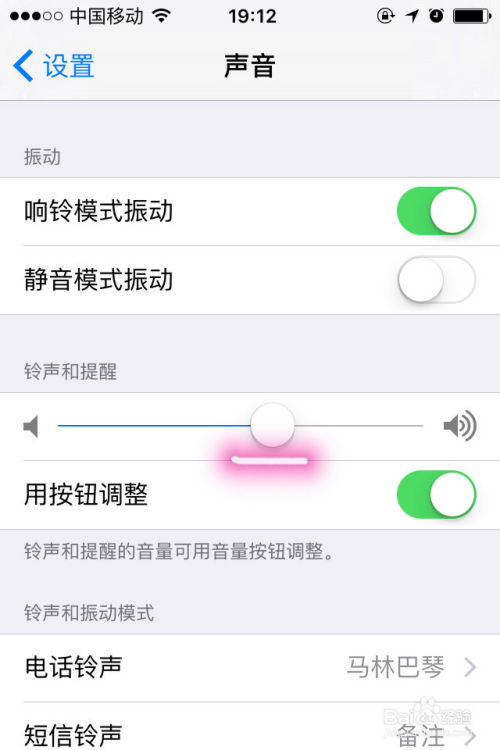
1. 打开“设置”:在主屏幕上找到并点击“设置”图标,它是一个齿轮状的图标。

2. 进入声音设置:向下滑动屏幕,找到并点击“声音与触感”或“声音”选项。
3. 选择铃声:在“声音与触感”或“声音”界面中,找到“电话铃声”或类似名称的选项,点击进入。这里会展示手机预装的多种铃声供您选择。
4. 试听与选择:通过点击屏幕上的铃声名称,您可以预览该铃声的音效。找到心仪的铃声后,点击即可设置为来电铃声。
二、使用自定义铃声
虽然苹果手机自带了多种铃声供选择,但很多用户仍希望使用自己喜爱的音乐或声音作为铃声。下面是如何设置自定义铃声的步骤:
方法一:通过iTunes同步
1. 准备音乐文件:首先,您需要将想要设置为铃声的音乐文件(如MP3)准备好,并确保其长度在40秒以内(苹果手机铃声最长支持30秒,但为保险起见建议留有余量)。
2. 导入iTunes:打开iTunes,将音乐文件拖放到iTunes的“音乐”或“资料库”中。
3. 转换格式:选中该音乐文件,点击右键选择“显示简介”,在“选项”中设置起始时间和停止时间(共不超过40秒),然后点击“确定”。之后,右键点击音乐文件,选择“创建AAC版本”。完成后,您会在资料库中看到一个较短的AAC版本文件,将其重命名并更改扩展名为.m4r(确保iTunes设置为显示文件扩展名)。
4. 同步到手机:将iPhone连接到电脑,打开iTunes,在设备界面点击“音乐”选项卡,勾选“同步音乐”下的“选定的播放列表、艺术家、专辑和流派”,并确保您已创建的.m4r文件位于选中的同步列表中。最后点击“应用”开始同步。
5. 设置铃声:在iPhone上,打开“设置”->“声音与触感”->“电话铃声”,此时您应该能在列表中看到刚刚同步的自定义铃声,点击即可设置为来电铃声。
方法二:使用第三方应用
随着App Store的发展,现在有很多第三方应用如“铃声多多”、“库乐队”等,可以直接在手机上制作和设置自定义铃声,无需通过电脑和iTunes。
1. 下载并安装应用:在App Store中搜索并下载您喜欢的铃声制作或管理工具。
2. 选择或制作铃声:打开应用后,您可以直接从应用提供的铃声库中选择铃声,或者导入自己的音乐文件并进行裁剪编辑。
3. 保存并设置为铃声:编辑完成后,根据应用提示保存铃声,并在应用内找到“设为铃声”的选项,完成设置。
三、进阶设置:为特定联系人设置专属铃声
除了为所有来电设置统一的铃声外,苹果手机还允许您为特定联系人设置独一无二的铃声,这样您就能根据铃声快速识别来电者。
1. 打开“通讯录”:在主屏幕上找到并点击“通讯录”应用。
2. 选择联系人:在通讯录中找到并点击进入您想要设置专属铃声的联系人信息页面。
3. 编辑联系人:点击右上角的“编辑”按钮。
4. 设置铃声:向下滑动屏幕,找到“电话铃声”或“铃声”选项,点击进入并选择您想要为该联系人设置的铃声。
5. 保存设置:完成铃声选择后,点击屏幕右上角的“完成”按钮保存设置。
四、注意事项
铃声长度:无论是系统自带还是自定义铃声,都应注意其长度,以免因过长而无法成功设置。
文件格式:对于自定义铃声,确保文件格式正确(通常为.m4r),否则可能无法在iPhone上正常识别。
同步问题:使用iTunes同步铃声时,请确保iTunes和iPhone的最新版本已安装,以避免兼容性问题。
备份重要数据:在进行任何系统级操作(如升级iOS)之前,建议备份您的iPhone数据,以防不测。
通过以上步骤,您不仅可以轻松为苹果手机设置系统铃声,还能实现个性化定制,甚至为
































